Для запуска программы на главном окне надо нажать на кнопку "Запуск" или в меню "Проект" нажать на пункт с таким же названием. После нажатия на кнопку происходит компиляция программы. В статусной строке в главном окне появляется надпись "Компиляция". Если во время были найдены ошибки, то на экран появляется окно со списком найденных ошибок. При двойном щелчке по строке с названием ошибки текстовый курсор в окне редактора перейдет к месту в тексте, где была найдена ошибка.
Если процесс компиляции прошел нормально, то программа запускается на исполнение. Процесс выполнения программы может быть прерван нажатием на кнопки "Стоп" или "Пауза" в главном окне, а также, если программа приступила к обработке оператора, на котором установлена контрольная точка. При временной остановке на экран появляются два окна: окно трассировки и окно стека.
В окно "Трассировка" выводится протокол работы программы, то каждый вызов предиката, базы данных или арифметического выражения, а также возвращаемые ими значения.
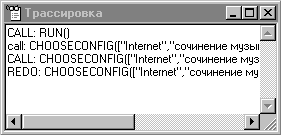
Рис. 3.7. Вид окна трассировки.
В окне "Стек" можно просмотреть стек программы. Стек представлен в виде древовидной структуры. В корне дерева находятся вызовы предикатов. Развернув корневой элемент дерева можно увидеть параметры, с которыми был вызван предикат и переменные, которые были созданы в процессе выполнения предиката.
Общий вид корневого элемента дерева выглядит следующим образом: "Имя предиката n1 : n2", где n1 - номер предложения, n2 - номер условия в предложении.

Рис.3.8. Вид окна стека.
Работа с меню
Для удобства пользователя при выборе команд в программу введена система меню, которая содержит следующие пункты:
– Файл
– Окна
– Проект
– Настройка
– Помощь
Меню Файл содержит следующие пункты.
Создать - позволяет создать новую программу на Прологе.
Открыть - позволяет открыть имеющийся файл и выводит стандартное окно Windows для открытия файла:
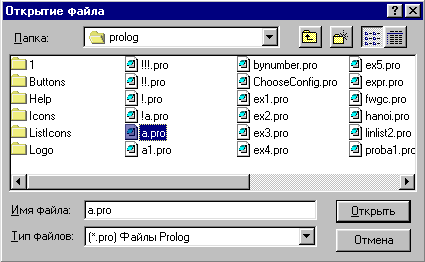
Рис.3.9. Вид окна для открытия файла.
При открытии файла в инспектор загружается информация о типах, базах данных и предикатах, а в редактор - текст программы. Если формат файла был нарушен, то он не будет загружен.
Вспомнить - за этим пунктом скрывается подменю, состоящее из имен последних восьми файлов, которые открывались Пролог-системой. Нажав на название нужного файла в этом подменю можно быстро загрузить его.
Сохранить - позволяет сохранить файл на диск. Если файл создавался с помощью пункта меню Создать, то выводится диалоговое окно, позволяющее присвоить имя сохраняемому файлу.
Сохранить как - позволяет присвоить новое имя файлу. При выборе этого пункта меню будет выведено на экран диалоговое окно для ввода имени файла.
Печать - формирует печатную форму из данных, содержащихся в инспекторе, окне редактора и окне опций проекта. После окончания процесса формирования печатной формы на экране появится окно, в котором можно будет просмотреть вид печатной формы. В этом окне можно выделить область текста и скопировать в буфер обмена. При нажатии в окне печати на кнопку "Печать" будет начат вывод на принтер. Общий вид печатной формы можно представить следующим образом:
<Имя печатаемого файла>
DOMAINS
<Объявления типов>
ALIAS
<Имя алиаса в Borland Database Engine, которое использует данная программа>
DATABASES
<Описание структур баз данных>
PREDICATES
<Описание параметров предикатов>
GOAL
<Имя запускаемого предиката>
CLAUSES
<Текст программы>
Выход - позволяет завершить работу программы интерпретатора Пролог.
Меню Окна позволяет открыть следующие окна:
Инспектор;
Консоль;
Редактор;
Контрольные точки;
Стек;
Трассировка.
Меню Проект содержит следующие пункты:
Опции - выводит на экран диалоговое окна с опциями проекта, в котором можно указать имя алиаса, которым будет пользоваться программа написанная на Прологе, а также имя запускаемого предиката.
Запуск - позволяет запустить Пролог-программу на исполнение.
Меню Настройка содержит пункт Параметры редактора. При выборе этого пункта появляется диалоговое окно, в котором можно выбрать тип и размер шрифта для окна редактора.
Меню Помощь содержит следующие пункты:
Предметный указатель - загружает help-файл и показывает главную страницу.
О программе - выводит окно с информацией о программе.
Дата: 2019-07-24, просмотров: 324.